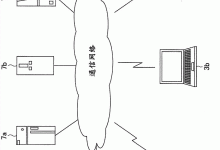一、前言
计算机硬件是计算机运行的基石,而内存作为计算机的临时存储设备,扮演着重要的角色。
安装内存条是一项基础的计算机维护技能,对提升计算机性能起着至关重要的作用。
本文将详细介绍内存安装的步骤及注意事项,帮助读者顺利安装内存,提高计算机的运行效率。
二、内存安装步骤
1. 准备工具与材料
在开始安装内存之前,需要准备好相关的工具和材料。
包括新的内存条、螺丝刀、电脑主机等。
确保所选的内存条与电脑主机兼容,并且了解主机的型号和主板的特性。
2. 关闭电源并断开电源插头
在进行任何计算机硬件安装或升级之前,首先要关闭计算机电源并断开电源插头,以确保安全。
3. 打开主机箱
使用螺丝刀等工具打开主机箱,通常主机箱的后部会有专门的螺丝固定,需要小心拆解。
4. 找到内存插槽
在打开主机箱后,找到内存插槽的位置。
通常,内存插槽位于主板上,形状为长条形,并且有专门的固定装置。
5. 安装新内存
将新内存的插口与主板上的内存插槽对齐,然后轻轻地按下直至听到“咔嚓”声,表示固定装置已将内存固定住。
注意在安装过程中,不要触摸到金手指部分,以免氧化或污染。
6. 启动计算机并测试
完成内存安装后,重新组装主机箱,并连接电源插头。
启动计算机后,进入BIOS或系统信息界面查看是否成功识别新安装的内存。
三、注意事项
1. 兼容性检查
在购买新内存条之前,务必了解计算机主板的型号和特性,确保新内存条与主板兼容。
不同的主板支持不同型号和容量的内存,盲目购买可能导致不兼容问题。
2. 静电防护
在接触计算机硬件时,尤其是内存条等敏感部件时,要注意静电防护。
避免在干燥的环境或穿戴容易产生静电的衣物时进行安装操作。
可以事先洗手并擦干,以消除身上的静电。
3. 安装过程中的注意事项
在安装内存条时,要轻轻操作,避免过度用力或不当操作导致内存条损坏。
同时,注意金手指的保护,避免氧化或污染。
在安装过程中,不要触摸到其他电子元件或电路板,以免导致短路或其他损坏。
4. 关机操作的重要性
在安装内存条之前,务必关闭计算机电源并断开电源插头。
避免在通电状态下进行硬件安装或升级操作,以免导致硬件损坏或电击风险。
在安装完成后,也要确保所有连接正确无误后再启动计算机。
5. 系统识别与测试
安装新内存后,务必检查计算机是否成功识别新内存。
可以通过进入BIOS或系统信息界面查看内存信息。
如果发现未成功识别或运行异常,可能需要重新检查安装过程或考虑兼容性问题。
四、常见问题及解决方案
1. 内存无法识别怎么办?
答:首先检查内存是否安装正确,金手指是否干净无污染。如问题仍未解决,可能考虑兼容性问题,建议查看主板说明书或联系厂家咨询。
2. 内存安装后电脑无法开机怎么办?答:尝试重新安装内存,确保安装正确无误。如问题仍然存在,可能是其他硬件问题或兼容性问题,建议逐一排查或咨询专业人士。
3. 安装过程中需要注意哪些细节?答:注意静电防护、轻轻操作避免损坏、关机并断开电源等安全事项,确保安装过程顺利进行。五、结语 通过对本文的学习,读者应该已经掌握了内存安装的步骤和注意事项。安装内存条虽然是一项基础技能,但仍需注意细节和安全事项。正确安装内存可以有效提升计算机性能,让计算机运行更加流畅。希望本文能对读者有所帮助,如有更多问题,欢迎咨询专业人士或查阅相关资料。
内存条安装方法
将内存金手指的缺口对准插槽的缺口,然后双手按压内存两角使内存插进槽中,直到插槽两边的卡扣自动弹上来卡住内存
华硕笔记本f83怎么装内存条?
电池盖上方有一个没有封签的盖,旁边有内存标识的就是了,一般只有一个螺丝固定,打开后看下里面是一个还是两个内存条,再确定购买多大的替换或者添加。
安装时斜着推进去到底就可以了。
加内存建议金士顿品牌的,兼容型好:如原型号DDR3代1066MHz,那就选金士顿DDR3代1066MHz的,2G或1G都行。
不要超过笔记本支持的最大内存,一般只能支持到4G内存。
内存安装的正确方法
只要你对准内存上面那个缺口后主板的缺口就好了,使劲压一下就好了